Instagram Story Features: अपनी इंस्टाग्राम स्टोरीज में फोटो या वीडियो कैसे शेयर करूं?
अगर आप इंस्टाग्राम पर नए हैं और समझ नहीं पा रहे हैं कि आप इंस्टाग्राम स्टोरीज में फोटो या वीडियो को कैसे शेयर कर सकते हैं, तो इस आर्टिकल से आपको मदद मिलेगी। यहां instagram story features संबंधित हर पहलू को समझाया जा रहा है।
ऐसे शेयर करें अपनी स्टोरी में फोटो या वीडियो
- इंस्टाग्राम फीड खोलें और सबसे ऊपर बने प्लस साइन पर टैप करें या फिर में कहीं भी दाहिनी ओर स्वाइप करें।
- अब सबसे नीचे स्क्रॉल करके स्टोरी पर जाएं।
- अगर आप फोटो खींचना चाहते हैं तो उसके लिए स्क्रीन पर सबसे नीचे बने सर्कल पर टैप करें या वीडियो रिकॉर्ड करने के लिए इसे टैप करके होल्ड करें। अगर आप अपने फोन की गैलरी या कैमरा से फोटो या वीडियो सुनना चाहते हैं स्क्रीन पर कहीं भी ऊपर की ओर स्वाइप करें।
- आप चाहें तो अपनी फोटो या वीडियो पर कुछ ड्रॉ कर सकते हैं, टेक्स्ट लिख सकते हैं या स्टिकर जोड़ सकते हैं। इसके लिए आपको वहां बने डिफरेंट आइकन पर टैप करने की जरूरत पड़ती है। टेक्स्ट या या स्टिकर निकालने के लिए आप उसे खींचकर स्क्रीन पर सबसे नीचे मौजूद बिन पर ड्रॉप कर दें।
- जब आपकी स्टोरी शेयर करने के लिए तैयार हो जाए, तो सबसे नीचे बाईं ओर आपकी स्टोरी पर टैप करें।
ध्यान दें
आपकी इंस्टाग्राम स्टोरी 24 घंटों के बाद आपकी प्रोफाइल, फीड और डायरेक्ट इनबॉक्स से गायब हो सकती हैं।
यदि आप अपने डिवाइस की गैलरी या कैमरा रोल को एक्सेस करने के लिए इंस्टाग्राम को परमिशन देते हैं, तो इंस्टाग्राम आपकी स्टोरी से जुड़े सलाह जैसे फीचर को स्टार्ट करने के लिए मीडिया फाइल में या उसके बारे में मेटाडाटा कलेक्ट कर सकता है।
यहां दिखाई देती है इंस्टाग्राम स्टोरी
जब आप अपनी इंस्टाग्राम स्टोरी में किसी फोटो या वीडियो को पोस्ट करते हैं, तो वह निम्न जगहों पर दिखाई देती है –
- आपकी प्रोफाइल पर – आपको अपनी प्रोफाइल फोटो के चारों ओर एक कलरफुल रिंग दिखाई देगी और लोग उसी पर टैप करके आपकी स्टोरी देखते हैं। आपकी स्टोरी में उपलब्ध फोटो और वीडियो आपकी प्रोफाइल ग्रेड पर दिखाई नहीं देते हैं।
- फ़ीड में ऊपर की ओर – आपकी प्रोफाइल फोटो आपके फॉलोवर्स की स्पीड में सबसे ऊपर दिखाई देगी और वे उस पर टैप करके आपकी स्टोरी देख पाते हैं।
- आपके द्वारा शेयर की गई पोस्ट के आगे फ़ीड में – जब आप किसी पोस्ट को शेयर करते हैं तो वह फ़ीड में आपकी प्रोफाइल फोटो के चारों ओर एक कलरफुल रिंग के तौर पर दिखाई देता है। लोग इस पर टैप करके आपकी स्टोरी को देख सकते हैं।
- डायरेक्ट इनबॉक्स में – डायरेक्ट इनबॉक्स में आपकी प्रोफाइल के चारों ओर एक कलरफुल रिंग दिखाई देगा और लोग चाहें तो उस पर टैप करके आपकी स्टोरी को देख सकते हैं।
ध्यान रखें कि यदि आपका अकाउंट पब्लिक पर सेट है, तो आपकी स्टोरी सर्च और एक्सप्लोर में दिख सकती है। इसके अलावा, यदि आपकी स्टोरी में किसी खास पल या इवेंट से जुड़ा स्टिकर है, तो वह शेयर की गई स्टोरीज में भी दिखेगा।
ये लोग आपकी इंस्टाग्राम स्टोरी देख सकते हैं
अगर आप यह जानना चाहते हैं कि आपकी स्टोरी किन लोगों ने देखी है, तो इसके लिए आप अपनी स्टोरी में जाएं और स्क्रीन पर ऊपर की ओर स्वाइप करें। आपकी स्टोरी में आपकी फोटो या वीडियो को जिन लोगों ने देखा है, उन लोगों की संख्या और उनका यूजर नेम आपको यहां दिखाई देगा। यह जान लें कि आपकी स्टोरी किन लोगों ने देखी है, इसे सिर्फ आप ही देख सकते हैं।
कब गायब हो जाती है इंस्टाग्राम स्टोरी
आप जिन फोटो और वीडियो को अपनी स्टोरी में शेयर करते हैं, यदि आप उन्हें हाईलाइट के तौर पर नहीं जोड़ते हैं, तो वह स्टोरी आपकी फ़ीड, प्रोफाइल और डायरेक्ट से 24 घंटे के बाद गायब हो जाती हैं।
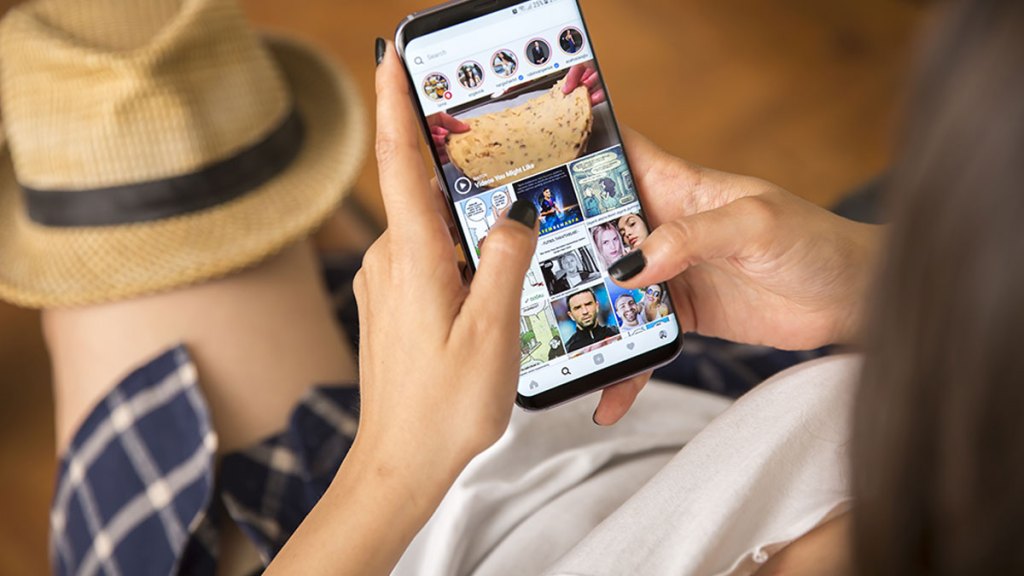
ऐसे हटाएं अपनी इंस्टाग्राम स्टोरी से फोटो या वीडियो
अपनी स्टोरी से किसी भी फोटो या वीडियो को हटाने के लिए –
पीठ के सबसे ऊपर आपकी स्टोरी पर टाइप करके अपनी स्टोरी पर जाएं।
आप जिस फोटो या वीडियो को हटाना चाहते हैं उस पर सबसे नीचे दाहिनी ओर और पर टैप करें।
अब हटाएं पर टैप करें। इसे कंफर्म करने के लिए फिर से हटाएं पर टैप करें।
ऐसे शेयर करें अपनी इंस्टाग्राम स्टोरी को फ़ीड में
सीट पर सबसे ऊपर आपकी स्टोरी पर टैप करके अपने स्टोरी पर जाएं।
आप जिस भी फोटो या वीडियो को शेयर करना चाहते हैं, उसके नीचे दाहिनी ओर ज्यादा पर टैप करें। पोस्ट के तौर पर शेयर करें पर टैप करें।
आप अपनी फोटो को क्रॉप कर सकते हैं, उसमें इफेक्ट या फिल्टर जोड़ सकते हैं और फिर आगे बढ़ें पर टैप करें।
आप अपनी फोटो में कैप्शन और लोकेशन जोड़कर फिर शेयर करें पर टैप करें।
ऐसे जिक्र करें किसी व्यक्ति का अपनी इंस्टाग्राम स्टोरी पर
आप अपनी स्टोरी में फोटो या वीडियो को शेयर करते समय किसी भी व्यक्ति का जिक्र इस तरह से कर सकते हैं –
- स्क्रीन के सबसे ऊपर बाएं ओर बने कैमरा आइकन पर टैप करें या फ़ीड में कहीं से भी दाहिनी ओर स्वाइप करें।
- किसी भी फोटो या वीडियो को लें और उसके बाद टेक्स्ट लिखने के लिए टेक्स्ट आइकन पर टैप करें।
- @ के बाद बिना कोई स्पेस दिए उस व्यक्ति का यूजर नेम लिखें। इसके बाद आप उस व्यक्ति को छूने जिसका आप जिक्र करना चाहते हैं।
- पूरा हुआ पर टैप करें और उसके बाद इन्हें भेजें पर टैप करें।
- आपकी स्टोरी के आगे शेयर करें पर टैप करें। इसके बाद पूरा हुआ पर टैप करें।
ध्यान दें
- आपने जिन लोगों का जिक्र अपनी स्टोरी में किया है, उन्हें यह पुश नोटिफिकेशन मिलेगी कि आपने उन्हें अपनी स्टोरी में जिक्र किया है। उन्हें आपकी ओर से एक मैसेज मिलेगा, जिसमें आपकी स्टोरी का एक प्रीव्यू दिखेगा। यह प्रीव्यू 24 घंटे बाद मैसेज थ्रेड से गायब हो जाता है।
- आप अपनी स्टोरी में शेयर की गई है फोटो या वीडियो में ज्यादा से ज्यादा 10 लोगों का जिक्र कर सकते हैं। यदि आप कई लोगों का जिक्र करते हैं, तो हर व्यक्ति को आपकी ओर से अलग- अलग मैसेज मिलता है।
- संभव है कि आप किसी व्यक्ति का जिक्र नहीं कर पा रहे हैं। हो सकता है कि उन्होंने अपनी प्राइवेसी सेटिंग में डाला हो कि कौन- कौन उनका जिक्र कर सकता है और कौन नहीं। आप यह भी देख पाएंगे कि कौन आपको जिक्र करने की अनुमति देते हैं।
- आप चाहें तो किसी फोटो या वीडियो को अपनी स्टोरी में शेयर करते समय उसे अपने फोन में भी सेव कर सकते हैं। इसके लिए आपको स्क्रीन में सबसे ऊपर बने डाउनलोड आइकन पर टाइप करने की जरूरत पड़ती है। आप इस तरह से किसी भी फोटो या वीडियो को सेव कर सकते हैं, जिसे आप पहले भी शेयर कर चुके हैं।
ऐसे शेयर करें डायरेक्ट मैसेज में अपनी स्टोरी
- स्टोरी देखने के लिए स्टोरी पर टैप करें।
- आप जिस भी फोटो या वीडियो को शेयर करना चाहते हैं उसके सबसे नीचे दाएं और बने एरो आइकन पर टैप करें।
- आप जिन लोगों के साथ अपनी स्टोरी को शेयर करना चाहते हैं, उन्हें चुनें और भेजें पर टैप करें।
ध्यान दें कि आप जिन स्टोरी को डायरेक्ट मैसेज में शेयर करते हैं वे उन्हीं लोगों को दिखाई देती है जी ने आपके द्वारा शेयर की जाने वाली अन्य पोस्ट दिखाई देती हैं। उदाहरण के लिए यदि आपका अकाउंट पर्सनल है तो सिर्फ आपके फॉलो वर ही डायरेक्ट में आप की स्टोरी को देख सकते हैं। आप अपनी स्टोरी सेटिंग को बदलकर यह चुन सकते हैं कि आपकी स्टोरी को कौन देख सकता है और कौन शेयर कर सकता है।
कोई व्यक्ति आपके साथ अपनी स्टोरी को शेयर करता है, तो आप उसे अपने डायरेक्ट इनबॉक्स में देख सकते हैं। जब एप से ओरिजिनल स्टोरी गायब हो जाती है, तो उसके बाद भी आपके मैसेज थ्रेड में उपलब्ध नहीं होगी।
ऐसे शेयर करें अपनी इंस्टाग्राम स्टोरी को फेसबुक पर
अगर आप इंस्टाग्राम स्टोरी को फेसबुक पर शेयर करना चाहते हैं, तो इसके लिए आपको अकाउंट सेंटर में अपने अकाउंट को सेट करने की जरूरत पड़ती है। फिलहाल आप सिर्फ एंड्राइड या आईफोन के लिए इंस्टाग्राम एप से फेसबुक पर अपनी स्टोरी को शेयर कर सकते हैं।
- स्टोरी बनाना शुरू करें और इन्हें भेजें पर टैप करें।
- आपकी स्टोरी के नीचे शेयर करने के विकल्प पर टैप करें।
- हर बार फेसबुक पर शेयर करें या एक बार शेयर करें चुनें।
- शेयर करें पर टैप करें।
ऐसे शेयर करें किसी की पोस्ट को अपनी इंस्टाग्राम स्टोरी पर
आप इंस्टाग्राम फ़ीड से किसी की पोस्ट को अपनी स्टोरी में तभी शेयर कर सकते हैं, जब उनका अकाउंट पब्लिक पर सेट हो और उन्होंने अपनी पोस्ट को शेयर करने की अनुमति दी हुई हो।
- फ़ीड में फोटो या वीडियो के नीचे एरो आइकन पर टैप करें।
- अपनी स्टोरी में पोस्ट या वीडियो जोड़ें पर टैप करें।
- इन्हें भेजें पर टैप करें।
- आपकी स्टोरी के आगे शेयर करें पर टैप करें। इसके बाद पूरा हुआ पर टैप करें।
